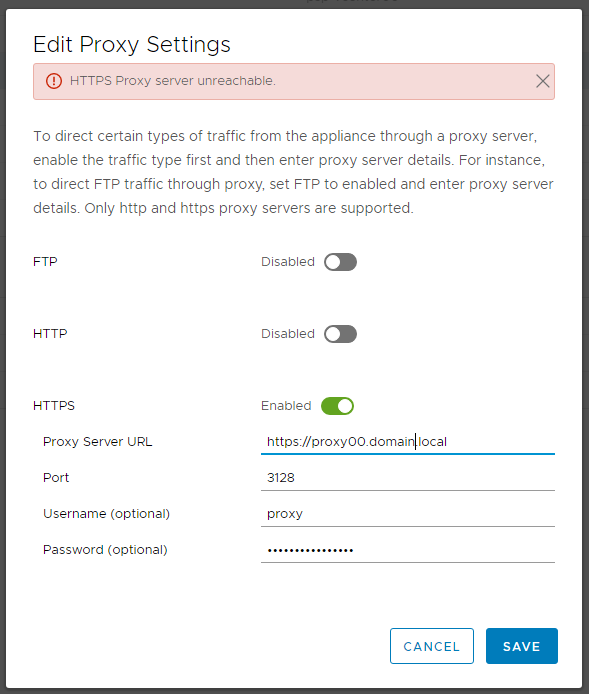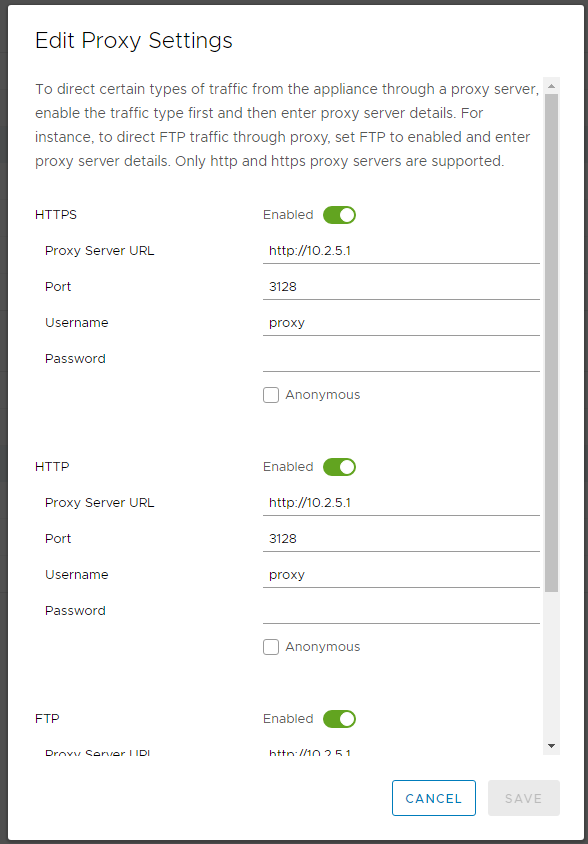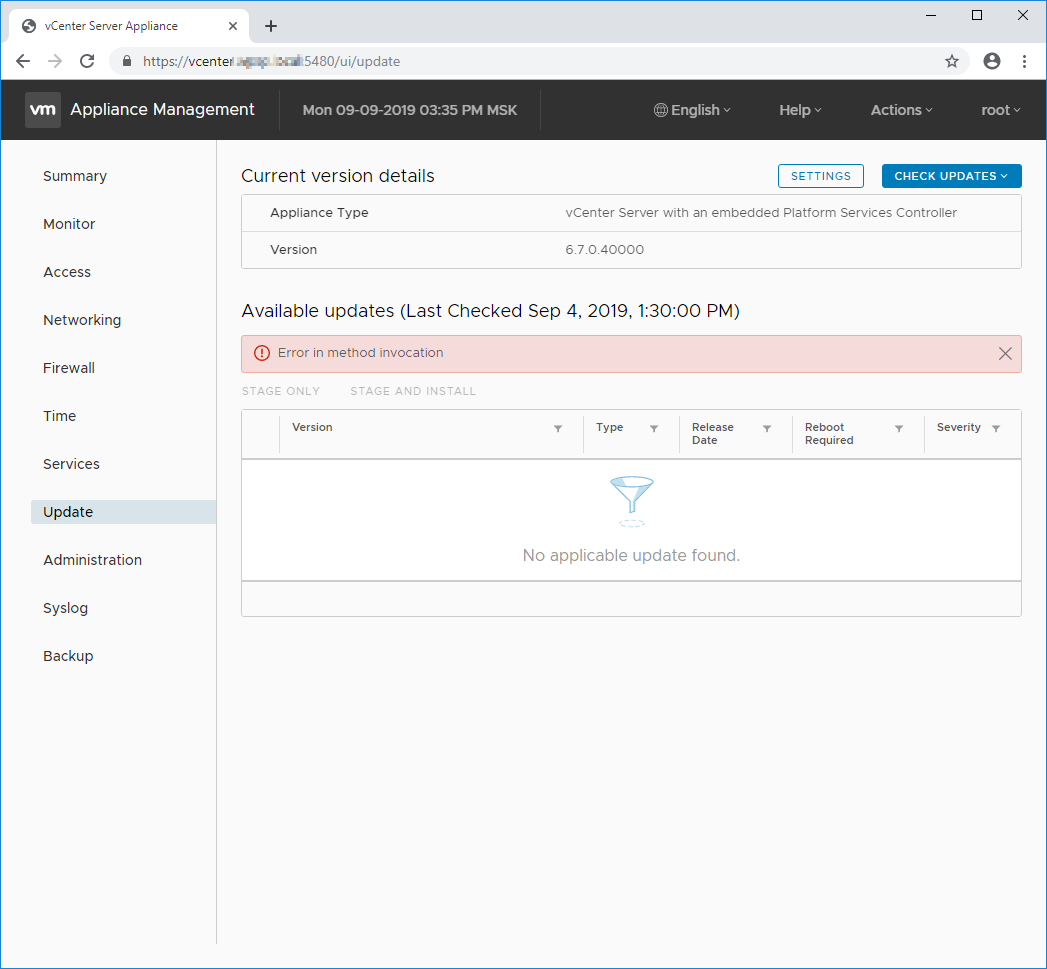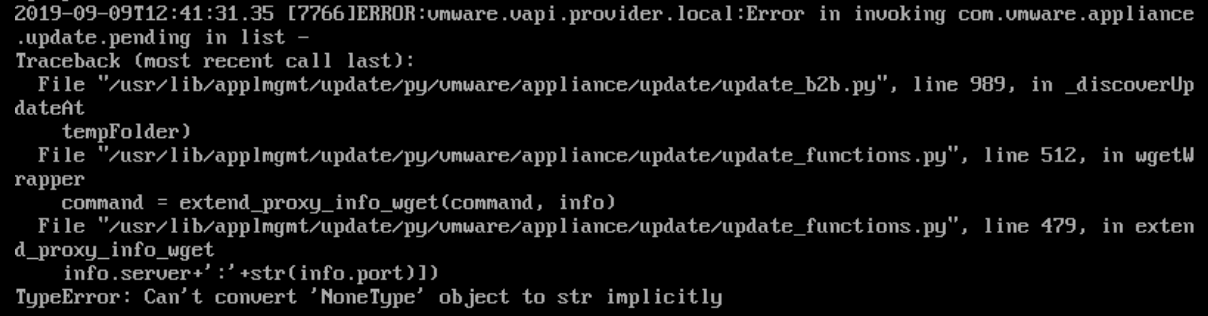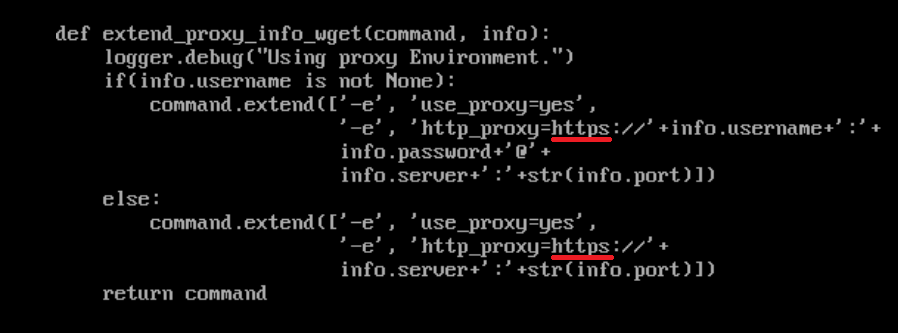В vCenter 6.7 есть возможность настроить proxy. Вы можете отправить HTTP, HTTPS, FTP трафик через указанный прокси-сервер. Но на деле всё не так хорошо и красиво. Как показала практика, проксирование нормально не работает.
Настройка proxy
Настроить proxy можно в Appliance Management в разделе Networking > Proxy Settings.
Для каждого из типов трафика HTTP, HTTPS, FTP можно указать URL прокси-сервера (обязательно с указанием протокола), порт, имя пользователя и пароль.
В версии 6.7.0.40000 появилась возможность анонимной аутентификации.
Ошибка proxy
Однако, после настройки прокси появляются проблемы. Например, при попытке получить обновления из Интернет:
Error in method invocation
Анализ логов ошибки показал, что vCenter при попытке скачать файл с помощью wget падает с питоновской ошибкой.
Ошибка в файле update_functions.py в функции extend_proxy_info_wget(command, info) в строке 479. Мы попытались ради интереса проанализировать код. При первом взгляде сразу нашли ещё одну ошибку.
Почему-то HTTPS протокол зашит прямо в код запроса к прокси серверу, хотя в настройках мы сами указываем тип протокола прокси-сервера.
Стало понятно, что wget через прокси сервер никто не тестировал. Поэтому ждём новых обновлений с исправлением этой ошибки.
Заставим vCenter получать обновления через прокси
Что делать если мы не можем избавиться от прокси-сервера?
Первый вариант: проверять обновления вручную и устанавливать их с примонтированного к VCSA образа ISO.
Второй вариант: отключить все настройки прокси в VAMI и вручную отредактировать файл /etc/wgetrc на использование прокси.
vim /etc/wgetrc
http_proxy = http://proxy.youdomain.local:3128/
https_proxy = http://proxy.youdomain.local:3128/
use_proxy=on
Логин-пароль можно указывать в URL:
http_proxy = http://username:password@proxy.youdomain.local:3128/
https_proxy = http://username:password@proxy.youdomain.local:3128/
use_proxy=on